엑셀 함수 제7탄 CONCATENATE 함수 EXACT 함수
내용 확인하기
엑셀 함수 CONCATENATE 함수, EXACT 함수
CONCATENATE 함수
◇ 구문

● Text1, Text2,... 한 텍스트로 합치려는 텍스트 항목으로 30개까지 지정할 수 있습니다.
● 텍스트 항목에는 텍스트, 숫자, 단일 셀 참조 영역 등을 지정할 수 있습니다.
◇ 주의
● CONCATENATE 대신 "&"연산자를 사용하여 텍스트 항목을 결합할 수 있습니다.
◇ 예제

EXACT 함수
두 문자열을 비교하여 정확하게 일치하면 TRUE를 반환하고 일치하지 않으면 FALSE를 반환합니다.
◇ 구문

◇ 주의
● 대소문자를 구분합니다.
● "="를 대신 사용할 수 있습니다. "="경우 대소문자는 구분하지 않습니다.
◇ 예제

◇ 응용
아래의 품목 중 중복되는 품목을 제외하고 유일한 품목 하나씩만 식별해 보시기 바랍니다.

우선 데이터들을 품번으로 정렬합니다.
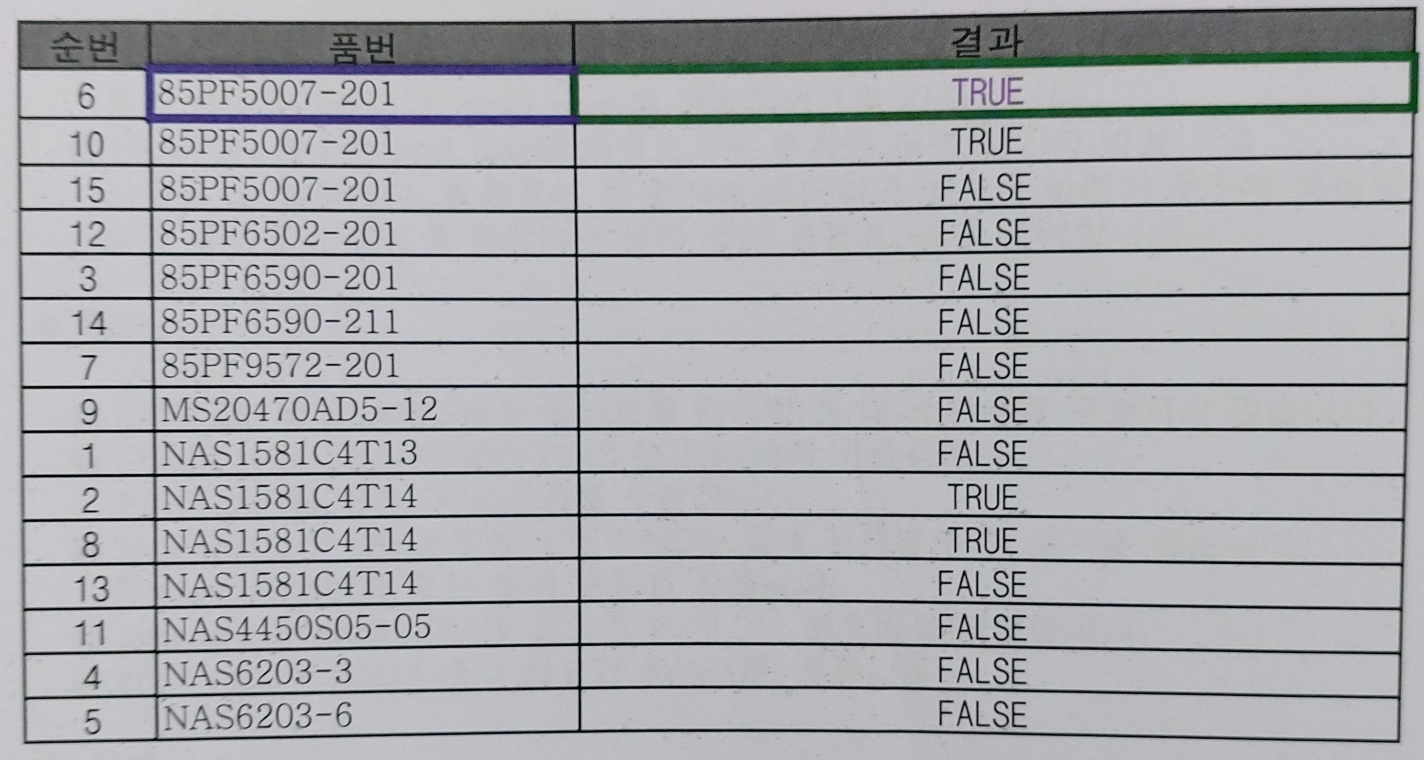
C71 수식을 살펴보시면,
수식 =EXACT(B71, B72)에서 B71의 값 "85 PF5007-201"과 B72의 값 "85 PF5007-201"을 서로 비교합니다. 서로 같은 값을 가지고 있으므로 결과는 TRUE입니다.
품번으로 정렬을 했기 때문에 같은 값이 있으면 바로 밑에 오게 됩니다.
이번에는 결과가 FALSE 인 곳을 한번 보시기 바랍니다.
품번이 바로 아래의 값과 서로 다른 것은 확인할 수 있을 것입니다. 여러 개의 품번이 서로 중복되었다 하더라도 바로 아래의 값만 비교하기 때문에 중복된 품번 중 하나의 값만 FALSE값을 가지게 됩니다. 따라서 결과의 FALSE값만 필터링하면 중복되지 않은 유일한 품번을 식별할 수 있습니다.

![[엑셀 브이룩업] 엑셀 함수 제6탄 VLOOKUP 함수의 표지이미지](https://img1.daumcdn.net/thumb/R750x0/?scode=mtistory2&fname=https%3A%2F%2Fblog.kakaocdn.net%2Fdn%2F6CxrW%2FbtqD3IaarwU%2FqTSLRFskBpDST3wrMdXdCk%2Fimg.jpg)

